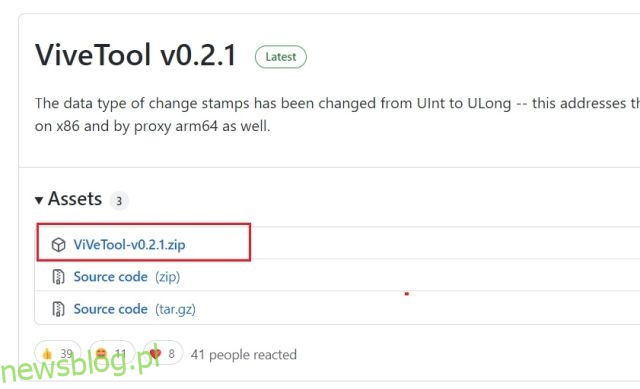Ostatnio Microsoft dodał kilka obiecujących nowych funkcji do systemu Windows 11, na które użytkownicy czekali od lat. Firma Microsoft włączyła teraz karty w Eksploratorze plików w systemie Windows 11, które z pewnością pokocha większość użytkowników. Przygotowaliśmy już listę nadchodzących funkcji systemu Windows 11, które obejmują nowy interfejs Menedżera zadań, nowe menu Bluetooth itp., więc sprawdź listę, aby uzyskać więcej informacji. Nawiasem mówiąc, interfejs użytkownika z zakładkami w Eksploratorze plików jest obecnie ukryty w systemie Windows 11, ale przedstawiamy samouczek, jak od razu włączyć tę funkcję. Więc bez zwłoki przejdźmy dalej i dowiedzmy się, jak włączyć karty w Eksploratorze plików w systemie Windows 11.
Włącz karty w Eksploratorze plików systemu Windows 11 (2022)
1. Opcja włączenia kart w Eksploratorze plików jest dostępna w najnowszej wersji systemu Windows 11 (22572, 9 marca) w kanale Dev. Upewnij się więc, że jesteś zarejestrowany w kanale deweloperskim programu Windows 11 Insider i zaktualizuj do najnowszej wersji systemu operacyjnego.
2. Następnie musisz skonfigurować ViveTool, który pozwoli ci uzyskać zakładki w Eksploratorze plików. otwarty ten link i pobierz najnowszy plik ZIP.
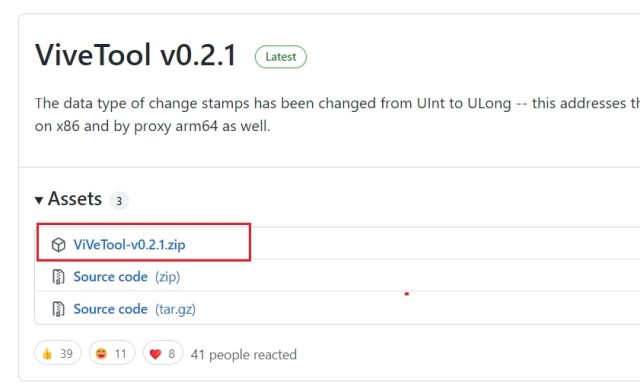
3. Kliknij prawym przyciskiem myszy plik ZIP i wybierz opcję „Wyodrębnij wszystko” z menu kontekstowego. Następnie kliknij prawym przyciskiem myszy wyodrębniony folder i wybierz opcję „Kopiuj jako ścieżkę”.
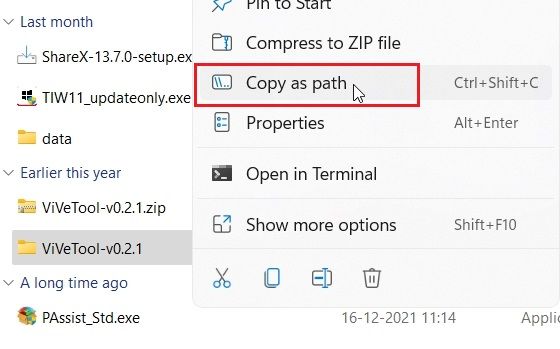
4. Następnie otwórz wiersz polecenia z uprawnieniami administratora. Możesz to zrobić, wyszukując „CMD” w wyszukiwaniu systemu Windows i wybierając opcję „Uruchom jako administrator”. Ważne jest, aby otworzyć wiersz polecenia z uprawnieniami administratora, w przeciwnym razie pojawi się błąd podczas uruchamiania polecenia, aby włączyć karty w Eksploratorze plików systemu Windows 11.
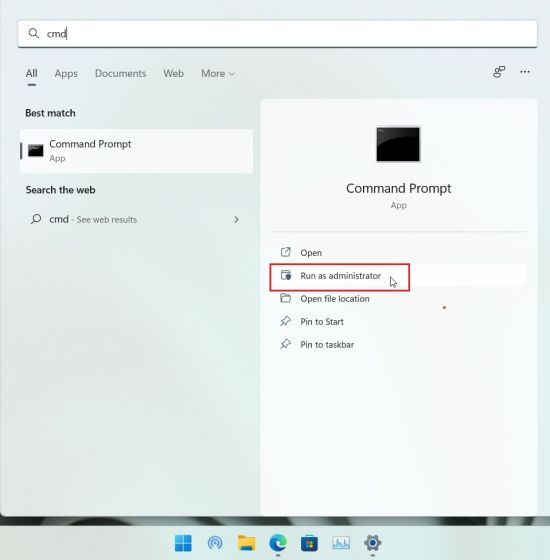
5. W oknie wiersza poleceń wpisz cd i wklej skopiowaną powyżej ścieżkę. Kliknij prawym przyciskiem myszy okno CMD, aby wkleić ścieżkę. Będzie to wyglądać jak na poniższym zrzucie ekranu. Uwaga: ścieżka pliku będzie inna dla twojego komputera. Za pomocą tego polecenia przejdziesz do folderu ViveTool w wierszu polecenia.
cd "C:UsersArjunDownloadsViVeTool-v0.2.1"
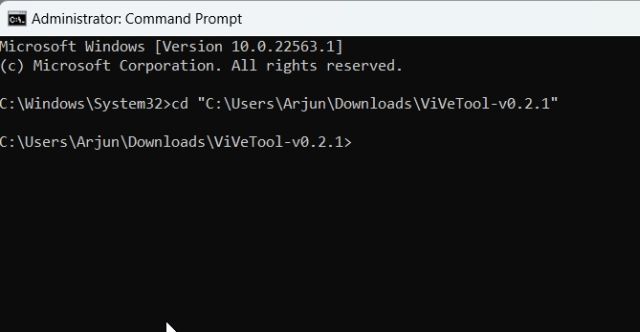
6. Na koniec wykonaj poniższe polecenie. Włączy nowy interfejs użytkownika z kartami w Eksploratorze plików w systemie Windows 11. Teraz uruchom ponownie komputer.
vivetool addconfig 34370472 2
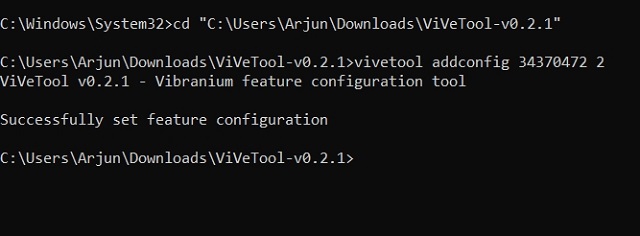
7. I oto jest — zakładki w Eksploratorze plików, działające bezbłędnie w Windows 11. Zwróć uwagę, że możliwość ponownego rozmieszczenia zakładek w Eksploratorze plików nie jest obecnie obsługiwana i nie możesz wyciągnąć zakładek, aby utworzyć osobne okno ( tak jak w większości najlepszych przeglądarek Windows) dla określonego folderu. Ta funkcja jest na razie niedopracowana, ale spodziewamy się, że Microsoft ulepszy ją przed udostępnieniem wszystkim stabilnym użytkownikom.
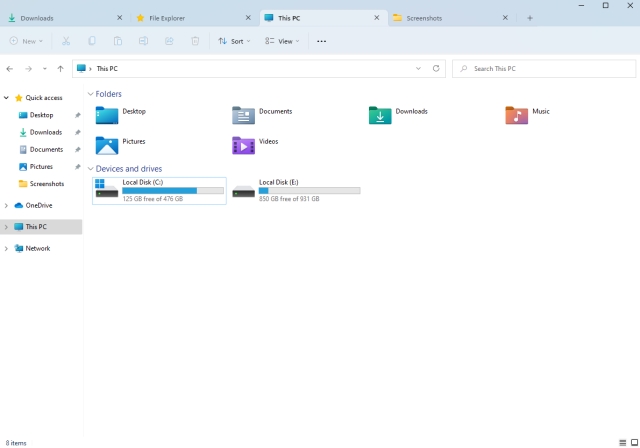
Interfejs użytkownika z zakładkami w Eksploratorze plików wreszcie pojawia się w systemie Windows 11
W ten sposób możesz uzyskać karty działające w Eksploratorze plików systemu Windows 11. Nie musisz już korzystać z popularnej aplikacji Pliki innej firmy (Bezpłatny), aby użyć interfejsu z kartami w Eksploratorze plików. W każdym razie to wszystko od nas. Jeśli chcesz włączyć nowe menu Bluetooth w Szybkich ustawieniach w systemie Windows 11, postępuj zgodnie z naszym połączonym samouczkiem. A jeśli chcesz ustawić ikony paska zadań systemu Windows 11, aby nigdy się nie łączyły, mamy również fajne obejście tego. Na koniec, jeśli masz jakieś pytania, daj nam znać w sekcji komentarzy poniżej.